TYPE函数
函数功能
TYPE函数用于返回数值的类型。
函数语法
TYPE(value)
参数解释
value:必需。可以为任意Microsoft Excel数值,如数字、文本以及逻辑值等,如表1所示。
| 如果value为 | 函数TYPE返回 |
| 数字1 | 1 |
| 文本2 | 2 |
| 逻辑值4 | 4 |
| 误差值16 | 16 |
| 数组64 | 64 |
实例1 返回任意数值的类型
➊ 选中B2单元格,在公式编辑栏中输入公式:
=TYPE(A2)
按“Enter”键即可根据A2单元格中的文本返回数值类型。
➋ 将光标移到B2单元格的右下角,待光标变成十字形状后,按住鼠标左键向下拖动进行公式填充,即可返回其他数值的类型,如图1所示。
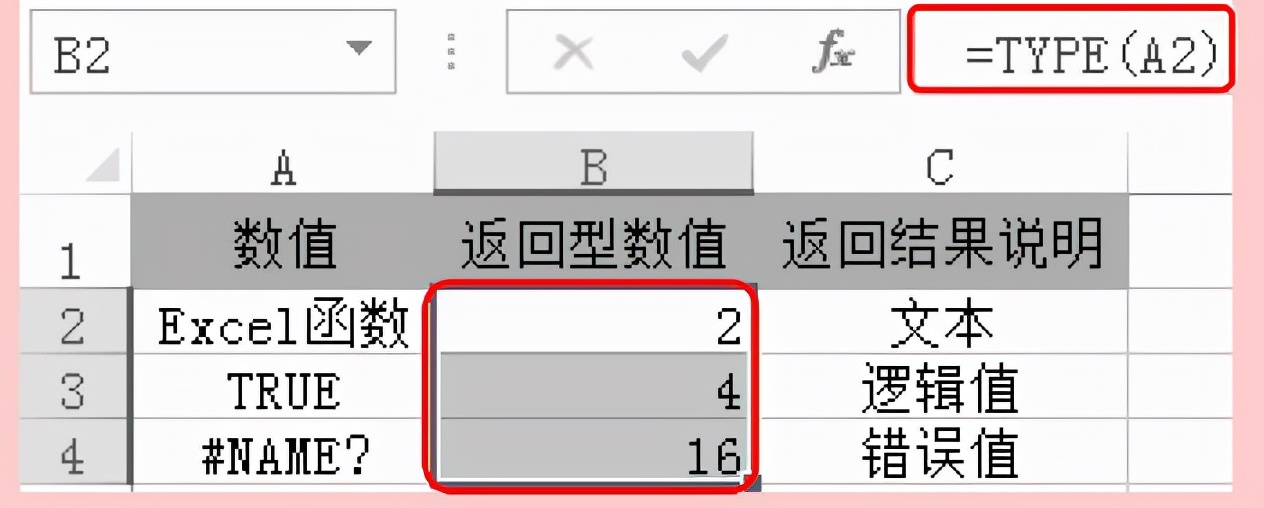
图1
N函数
函数功能
N函数用于返回转换为数值后的值。
函数语法
N(value)
参数解释
value:必需。表示要检验的值。参数 value 可以是空值(空单元格)、错误值、逻辑值、文本、数字、引用值,或者引用要检验的以上任意值的名称。
实例1 用签单日期的序列号与当前行号生成订单的编号
在销售记录表中记录了订单的生成日期,要求根据订单生成日期的序列号与当前行号生成订单的编号。
➊ 选中A2单元格,在公式编辑栏中输入公式:
=N(B2)&”-“&CELL(“row”,A1)
按“Enter”键,即可将B列中的签单日期转换为序列号再加上行号成为本订单的订单编号。
➋ 选中A2单元格,拖动右下角的填充柄向下复制公式,即可根据签单日期批量生成订单编号,如图2所示。
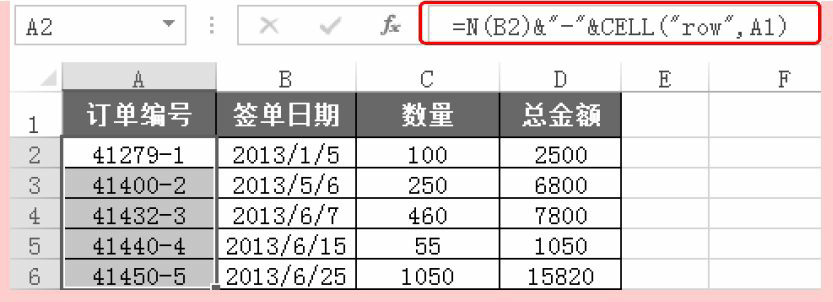
图2
公式解析

①返回B2单元格中日期的序列号。
②用CELL函数(CELL函数返回有关单元格的格式、位置或内容的信息,具体返回的内容根据参数指定)返回A1单元格的行号。






